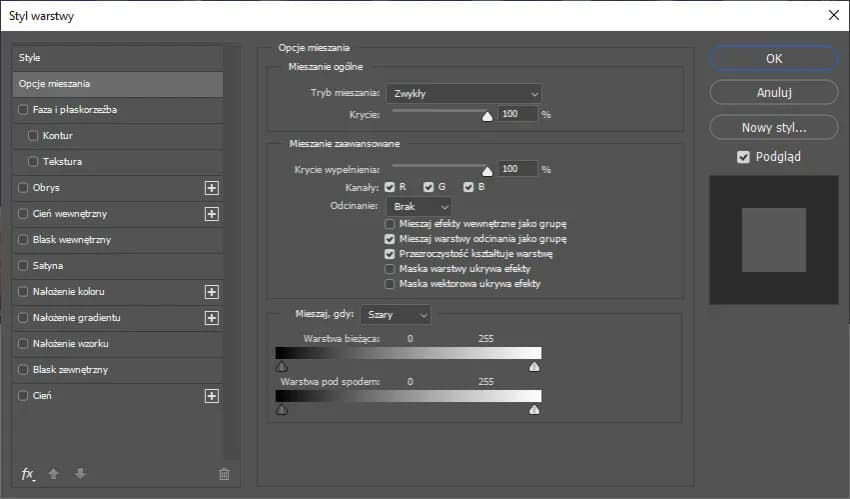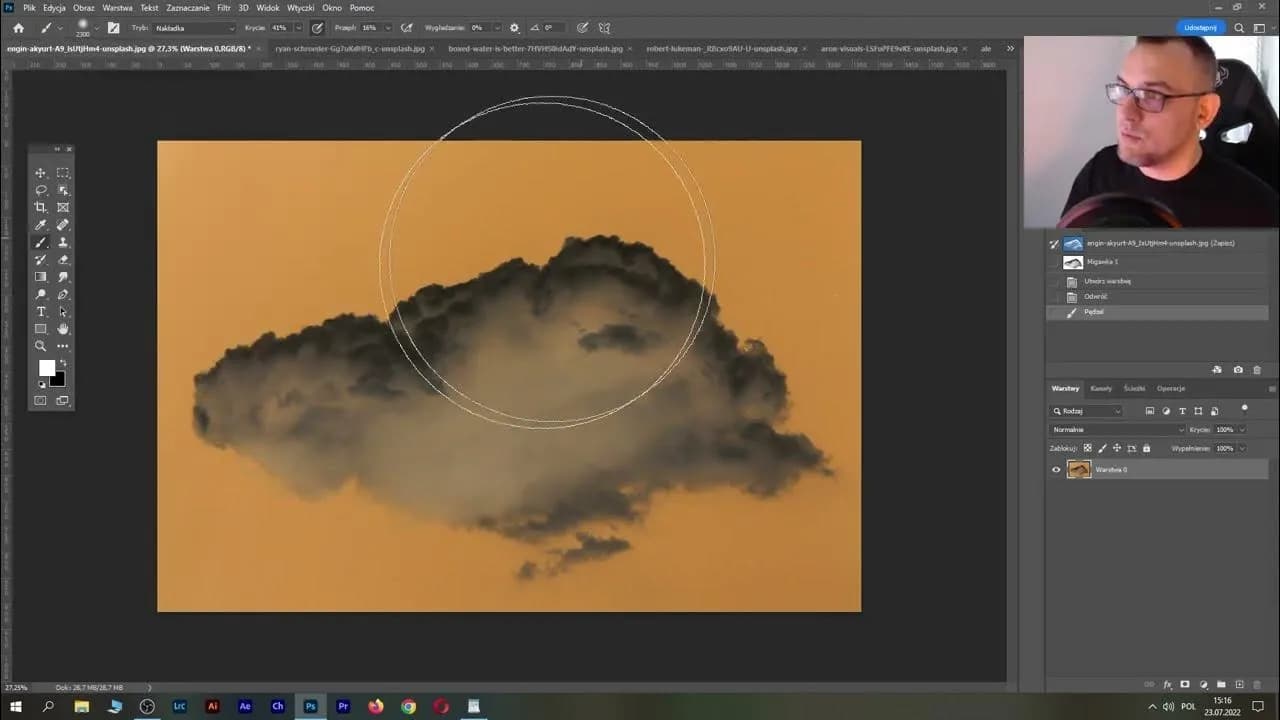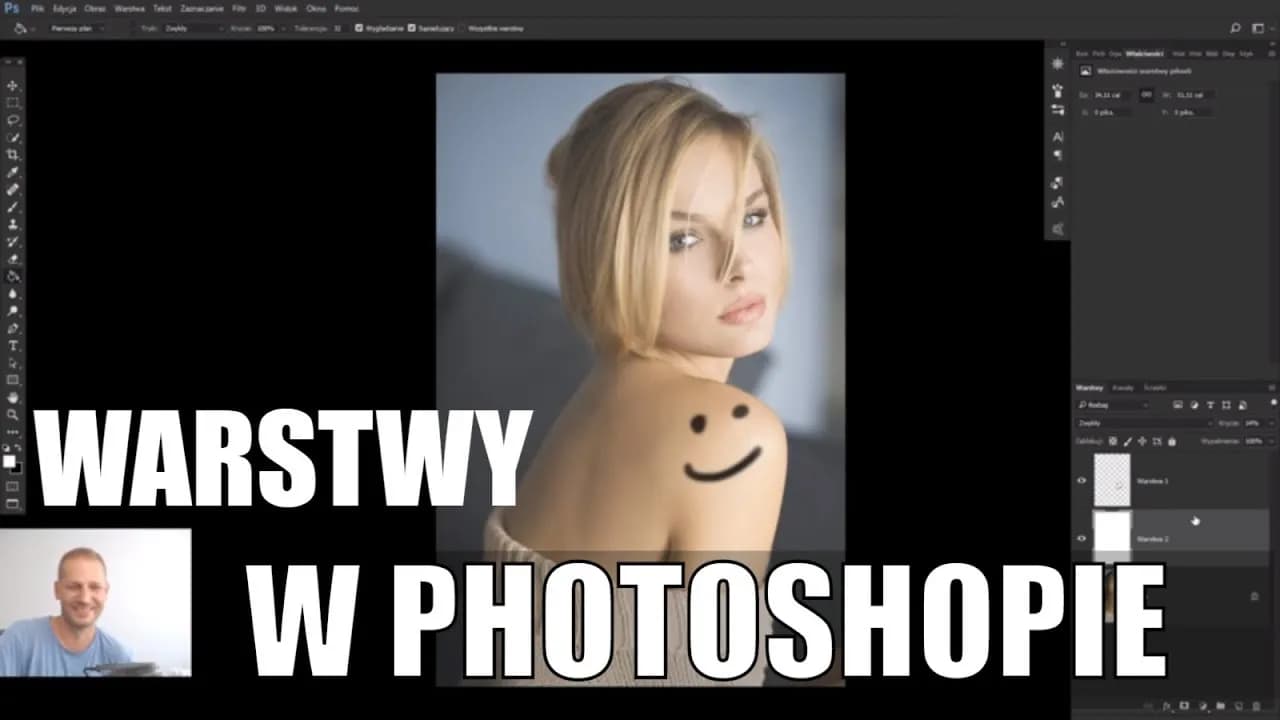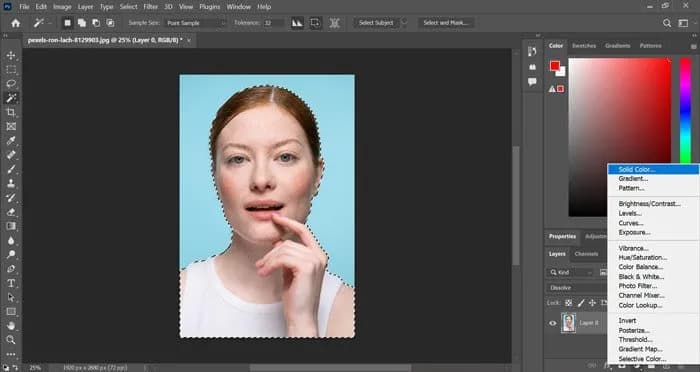Usuwanie tła w Photoshopie to umiejętność, która może znacznie poprawić jakość Twoich zdjęć. W tym artykule przedstawimy proste metody, które pozwolą Ci na łatwe i szybkie usunięcie tła z obrazów. Dzięki różnorodnym narzędziom dostępnym w programie, takim jak Magic Wand, Lasso czy Pen Tool, możesz precyzyjnie wyciąć obiekty i nadać swoim projektom profesjonalny wygląd.
Warto również zwrócić uwagę na funkcję Select and Mask, która umożliwia jeszcze lepsze dopasowanie krawędzi. Nowoczesne wersje Photoshopa oferują dodatkowe opcje, takie jak Quick Actions, które umożliwiają usunięcie tła za pomocą jednego kliknięcia. Dzięki naszym wskazówkom, nauczysz się, jak wykorzystać te narzędzia i techniki, aby osiągnąć zaskakujące rezultaty w swoich projektach graficznych.
Kluczowe informacje:- Aby usunąć tło, należy najpierw przekształcić warstwę typu Background na zwykłą warstwę.
- Do usunięcia tła można użyć narzędzi takich jak Magic Wand, Lasso i Pen Tool.
- Funkcja Select and Mask pozwala na precyzyjne dopasowanie krawędzi wycinanego obiektu.
- W nowszych wersjach Photoshopa dostępna jest funkcja Quick Actions, która umożliwia szybkie usunięcie tła jednym kliknięciem.
- Umiejętność usuwania tła przydaje się w wielu projektach graficznych, od fotografii po marketing.
Jak usunąć tło w Photoshopie? Prosta metoda dla początkujących
Usunięcie tła w Photoshopie to kluczowa umiejętność, która pozwala na tworzenie profesjonalnych obrazów. Dzięki niej możesz skupić się na głównym obiekcie zdjęcia, eliminując niepożądane elementy. W tym artykule przedstawimy proste metody, które pozwolą Ci na łatwe usunięcie tła, nawet jeśli dopiero zaczynasz swoją przygodę z edycją zdjęć.
W Photoshopie dostępnych jest wiele narzędzi, które ułatwiają ten proces. Zmiana warstwy tła na zwykłą warstwę jest pierwszym krokiem, który musisz wykonać, aby móc edytować zdjęcie. Następnie możesz skorzystać z narzędzi takich jak Magic Wand, Lasso czy Pen Tool, aby precyzyjnie wyciąć obiekt. Dzięki tym technikom stworzysz atrakcyjne wizualnie grafiki, które przyciągną uwagę.
Zmiana warstwy tła na zwykłą warstwę w Photoshopie
Aby rozpocząć usuwanie tła, musisz najpierw przekształcić warstwę typu Background na zwykłą warstwę. Można to zrobić w prosty sposób. Wybierz opcję Warstwa w górnym menu, a następnie kliknij Nowa warstwa z tła. Po tej operacji warstwa stanie się edytowalna, co umożliwi Ci dalsze kroki.
Po zmianie warstwy możesz swobodnie korzystać z narzędzi do usuwania tła. Pamiętaj, aby zawsze robić kopię oryginalnego zdjęcia przed rozpoczęciem edycji. Dzięki temu zachowasz pierwotną wersję, jeśli zajdzie taka potrzeba. Wykorzystanie tych podstawowych kroków jest kluczowe dla udanej edycji zdjęć.
Użycie narzędzia Magic Wand do szybkiego usunięcia tła
Narzędzie Magic Wand to jedno z najprostszych i najskuteczniejszych narzędzi do usuwania tła. Aby z niego skorzystać, wybierz narzędzie z panelu po lewej stronie. Następnie kliknij na obszar tła, który chcesz usunąć. Magic Wand automatycznie zaznaczy obszar o podobnym kolorze. Im bardziej kontrastowe tło, tym lepsze efekty uzyskasz.
Jeśli zaznaczenie nie obejmuje całego tła, możesz dostosować próg tolerancji w górnym pasku narzędzi. Zwiększenie wartości tolerancji pozwoli na zaznaczenie większych obszarów o podobnym kolorze. Po zaznaczeniu tła wystarczy nacisnąć klawisz Delete, aby je usunąć. To szybka metoda, która zaoszczędzi Ci czas i wysiłek.
Precyzyjne wycinanie obiektów za pomocą Lasso i Pen Tool
Narzędzia Lasso i Pen Tool to doskonałe opcje dla tych, którzy potrzebują precyzyjnie wyciąć obiekty w Photoshopie. Lasso jest prostym narzędziem, które pozwala na ręczne zaznaczanie obszarów. Wystarczy przeciągnąć myszką wokół obiektu, a zaznaczenie zostanie utworzone. To narzędzie jest idealne do szybkich selekcji, ale wymaga nieco wprawy, aby uzyskać zadowalające efekty.
Natomiast Pen Tool to narzędzie dla bardziej zaawansowanych użytkowników. Umożliwia tworzenie precyzyjnych ścieżek wokół obiektów. Możesz klikać, aby tworzyć punkty, a następnie dostosowywać krzywe. Choć może wydawać się skomplikowane na początku, oferuje najlepsze rezultaty, zwłaszcza przy skomplikowanych kształtach. Warto poświęcić czas na naukę tego narzędzia, ponieważ jego możliwości są ogromne.
Jak wykorzystać funkcję Select and Mask do usunięcia tła?
Funkcja Select and Mask to jedno z najpotężniejszych narzędzi w Photoshopie, które pozwala na precyzyjne usunięcie tła. Aby uzyskać dostęp do tej funkcji, zaznacz obiekt, a następnie wybierz opcję Select and Mask z menu. W nowym oknie znajdziesz różne narzędzia, które umożliwiają dopasowanie zaznaczenia. Możesz użyć narzędzia Refine Edge Brush, aby wygładzić krawędzie i uzyskać naturalny efekt.Warto również zwrócić uwagę na ustawienia, które możesz dostosować w panelu po prawej stronie. Możesz zmieniać wartości takie jak Radius, Smooth, Feather i Contrast, aby uzyskać idealne krawędzie. Dzięki tym opcjom możesz z łatwością uzyskać profesjonalne wyniki w swoich projektach graficznych.
Najlepsze praktyki dla uzyskania idealnych krawędzi
Uzyskanie idealnych krawędzi podczas usuwania tła to klucz do sukcesu w edycji zdjęć. Po pierwsze, zawsze zaczynaj od dokładnego zaznaczenia obiektu. Użyj narzędzi takich jak Lasso lub Pen Tool, aby uzyskać jak najdokładniejsze zaznaczenie. Im lepsze zaznaczenie, tym łatwiej będzie uzyskać gładkie krawędzie.
Następnie, po użyciu funkcji Select and Mask, eksperymentuj z różnymi ustawieniami, aby znaleźć te, które najlepiej pasują do Twojego obiektu. Na przykład, zwiększenie wartości Feather może pomóc w uzyskaniu bardziej naturalnych krawędzi, ale nie przesadzaj, aby nie stracić na szczegółach. Praktyka czyni mistrza, więc nie bój się próbować różnych podejść.
Czytaj więcej: Jak poprawić jakość zdjęcia w Photoshopie i uniknąć słabych efektów
Jakie są skróty klawiszowe ułatwiające usuwanie tła?
Skróty klawiszowe w Photoshopie to nieocenione narzędzie, które może znacznie przyspieszyć proces usuwania tła. Dzięki nim możesz szybko przełączać się między narzędziami i funkcjami, co wpływa na efektywność Twojej pracy. Warto zapamiętać kilka podstawowych skrótów, aby poprawić swój workflow i zaoszczędzić czas podczas edycji zdjęć.Użycie skrótów klawiszowych sprawia, że jak edytować zdjęcia w Photoshopie staje się znacznie łatwiejsze. Na przykład, zamiast klikać w menu, możesz po prostu nacisnąć klawisz „W”, aby aktywować narzędzie Lasso, czy „M” dla narzędzia prostokątnego zaznaczenia. Te małe zmiany mogą przynieść wielkie rezultaty w Twojej codziennej pracy.
| Skrót klawiszowy | Funkcja |
| W | Narzędzie Lasso |
| M | Narzędzie prostokątnego zaznaczenia |
| C | Narzędzie przycinania |
| Ctrl + J | Duplikowanie warstwy |
| Ctrl + D | Odznaczanie |
Jakie nowości w Photoshopie ułatwiają usuwanie tła?

W najnowszych wersjach Photoshopa pojawiło się wiele nowych funkcji, które znacząco ułatwiają proces usuwania tła. Dzięki ciągłym aktualizacjom program staje się coraz bardziej intuicyjny i wydajny. Warto zwrócić uwagę na funkcje, takie jak Quick Actions, które pozwalają na szybkie usunięcie tła za pomocą jednego kliknięcia.
Te innowacje sprawiają, że Photoshop usuwanie tła online staje się prostsze i bardziej dostępne dla każdego użytkownika. Dzięki nowym algorytmom, program lepiej rozpoznaje obiekty oraz ich krawędzie, co przekłada się na wyższa jakość edycji. Możliwości, jakie oferuje nowoczesny Photoshop, otwierają przed użytkownikami nowe horyzonty w zakresie edycji zdjęć.Funkcja Quick Actions dla szybkiego usunięcia tła
Funkcja Quick Actions w Photoshopie to prawdziwa rewolucja w edycji zdjęć. Umożliwia ona jednoklikowe usunięcie tła, co jest idealnym rozwiązaniem dla osób, które nie mają czasu na skomplikowane operacje. Aby skorzystać z tej funkcji, wystarczy otworzyć zdjęcie, a następnie w panelu po prawej stronie znaleźć sekcję Quick Actions i kliknąć „Remove Background”.
Po kliknięciu Photoshop automatycznie analizuje obraz i usuwa tło. Choć ta funkcja jest niezwykle wygodna, warto pamiętać, że nie zawsze daje idealne rezultaty. Czasami konieczne może być dalsze dopracowanie krawędzi, zwłaszcza w przypadku skomplikowanych obiektów. Dlatego warto łączyć Quick Actions z innymi narzędziami, aby uzyskać jak najlepsze efekty.
Nowoczesne narzędzia w Photoshopie ułatwiają usuwanie tła
Wykorzystanie nowoczesnych funkcji w Photoshopie, takich jak Quick Actions, znacząco ułatwia proces usuwania tła z obrazów. Dzięki tej funkcji, użytkownicy mogą szybko i efektywnie pozbyć się niechcianego tła za pomocą jednego kliknięcia, co jest idealnym rozwiązaniem dla osób poszukujących prostych i szybkich metod edycji zdjęć. Choć ta opcja nie zawsze daje perfekcyjne rezultaty, stanowi doskonały punkt wyjścia dla dalszej obróbki.
Dodatkowo, znajomość skróty klawiszowe w Photoshopie oraz umiejętność korzystania z narzędzi takich jak Lasso i Pen Tool pozwala na precyzyjne wycinanie obiektów, co jest kluczowe dla uzyskania naturalnych krawędzi. Użytkownicy, którzy zainwestują czas w naukę tych narzędzi, mogą znacząco poprawić jakość swojej pracy i efektywność edycji zdjęć, co czyni Photoshopem nieocenionym narzędziem w graficznym świecie.